📝 面试求职: 「面试试题小程序」 ,内容涵盖 测试基础、Linux操作系统、MySQL数据库、Web功能测试、接口测试、APPium移动端测试、Python知识、Selenium自动化测试相关、性能测试、性能测试、计算机网络知识、Jmeter、HR面试,命中率杠杠的。(大家刷起来…)
📝 职场经验干货:
01 POST篇
要在Postman中对POST请求进行压力测试,可以按照以下步骤进行操作:
-
打开Postman应用程序并创建一个新的请求集合(Collection)。
-
在请求集合中创建一个新的请求,并选择HTTP方法为POST。
-
在请求URL字段中输入要测试的目标URL地址。
-
在请求主体(Body)部分中输入POST请求的有效载荷(Payload)数据。
-
配置请求头(Headers)和其他必要的参数。
-
在Postman界面的右上角,找到“Runner”按钮并点击它。
-
进入运行器(Runner)界面,选择之前创建的请求集合,并配置运行参数。
-
可以设置运行器的迭代次数、并发请求数量、延迟时间等选项,根据需要进行调整。
-
点击“Start Run”按钮开始运行压力测试。
-
运行结束后,可以查看每个请求的响应结果和性能指标,如响应时间、吞吐量等。
请注意
进行压力测试时要确保目标服务器能够承受相应的负载。此外,压力测试可能会对目标服务器产生一定的负担,请谨慎操作,避免对生产环境或敏感系统造成不良影响。
流程
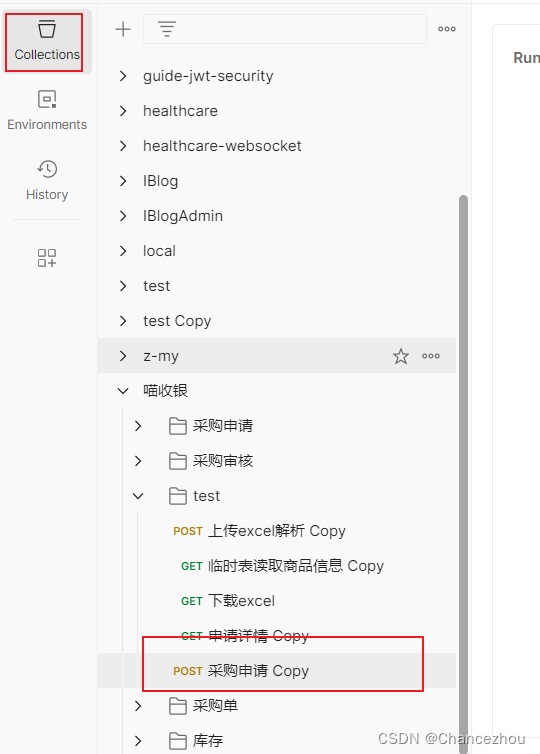
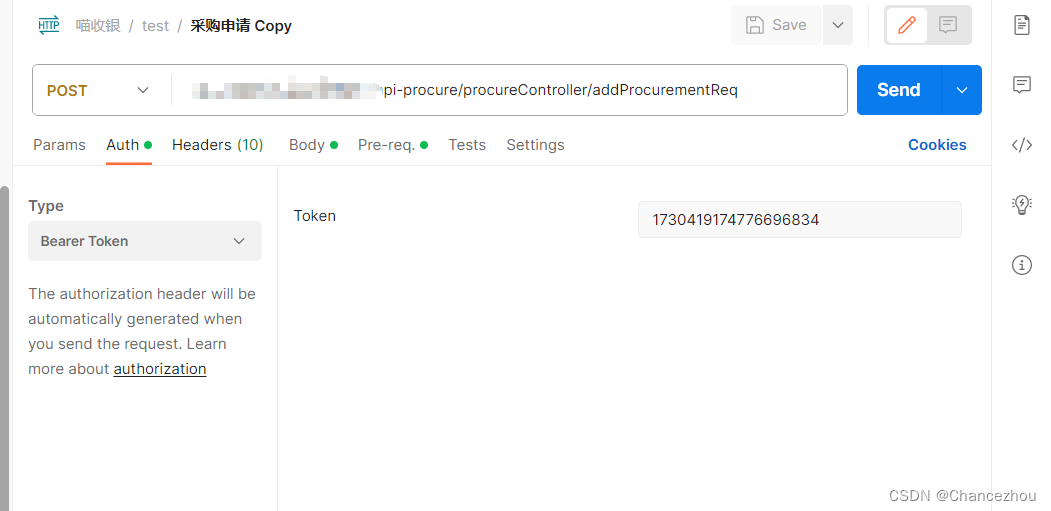
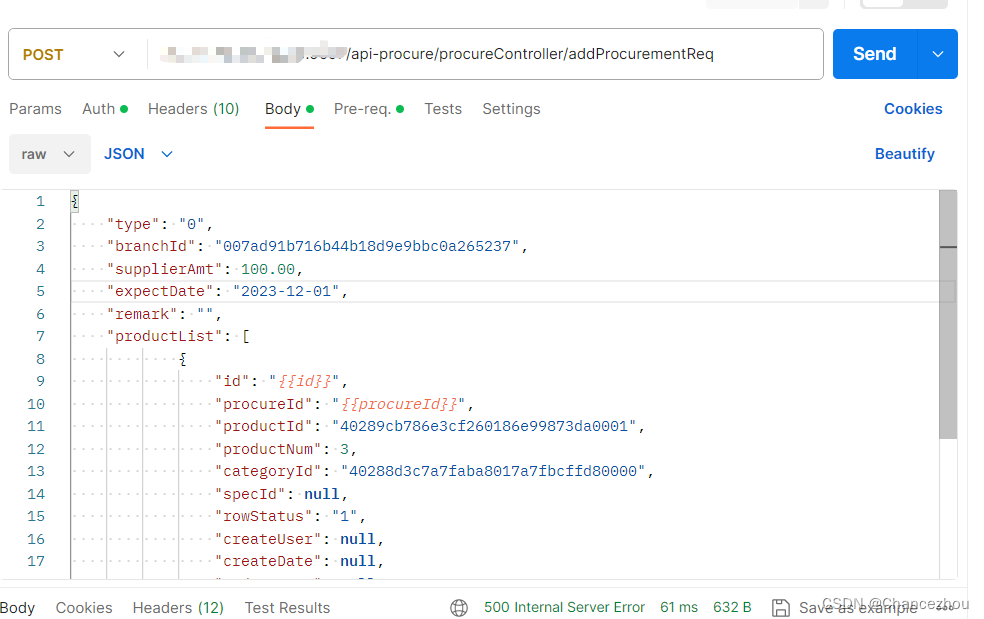
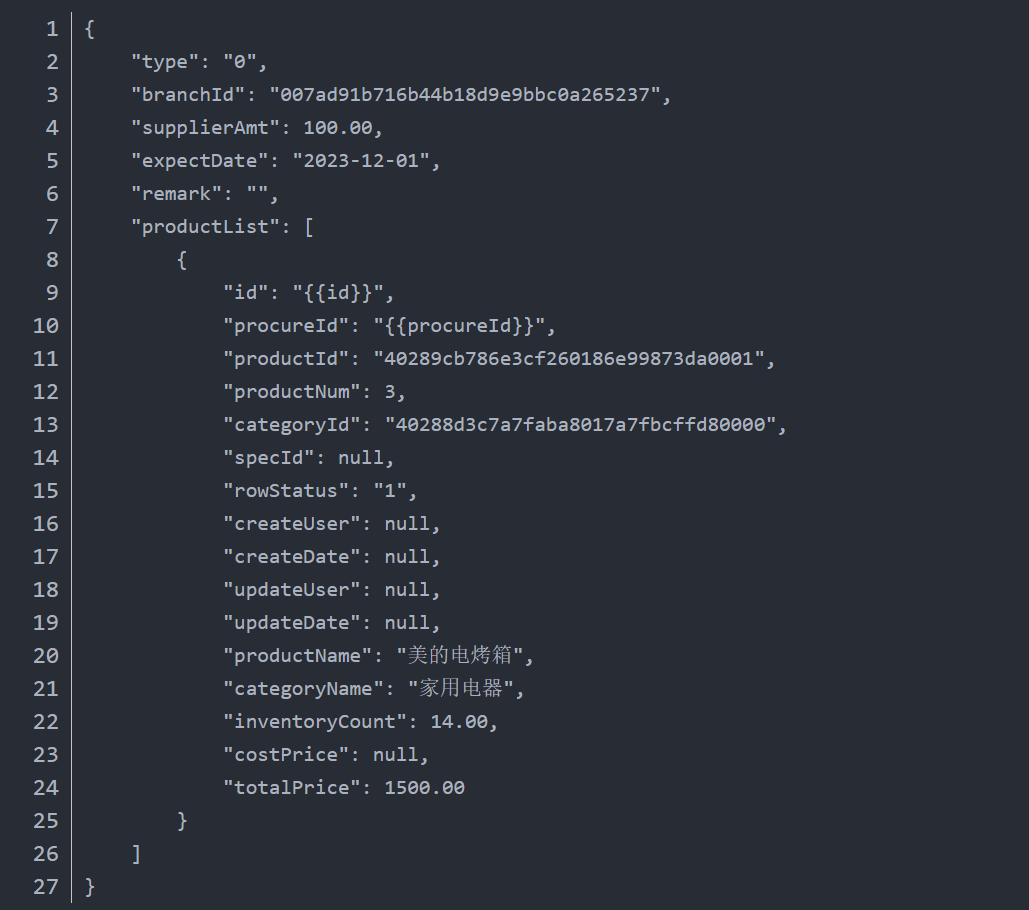
id 和 procureId 均是唯一的,不能插入重复,因此要在Pre-req中设置变量
Pre-req 脚本 js
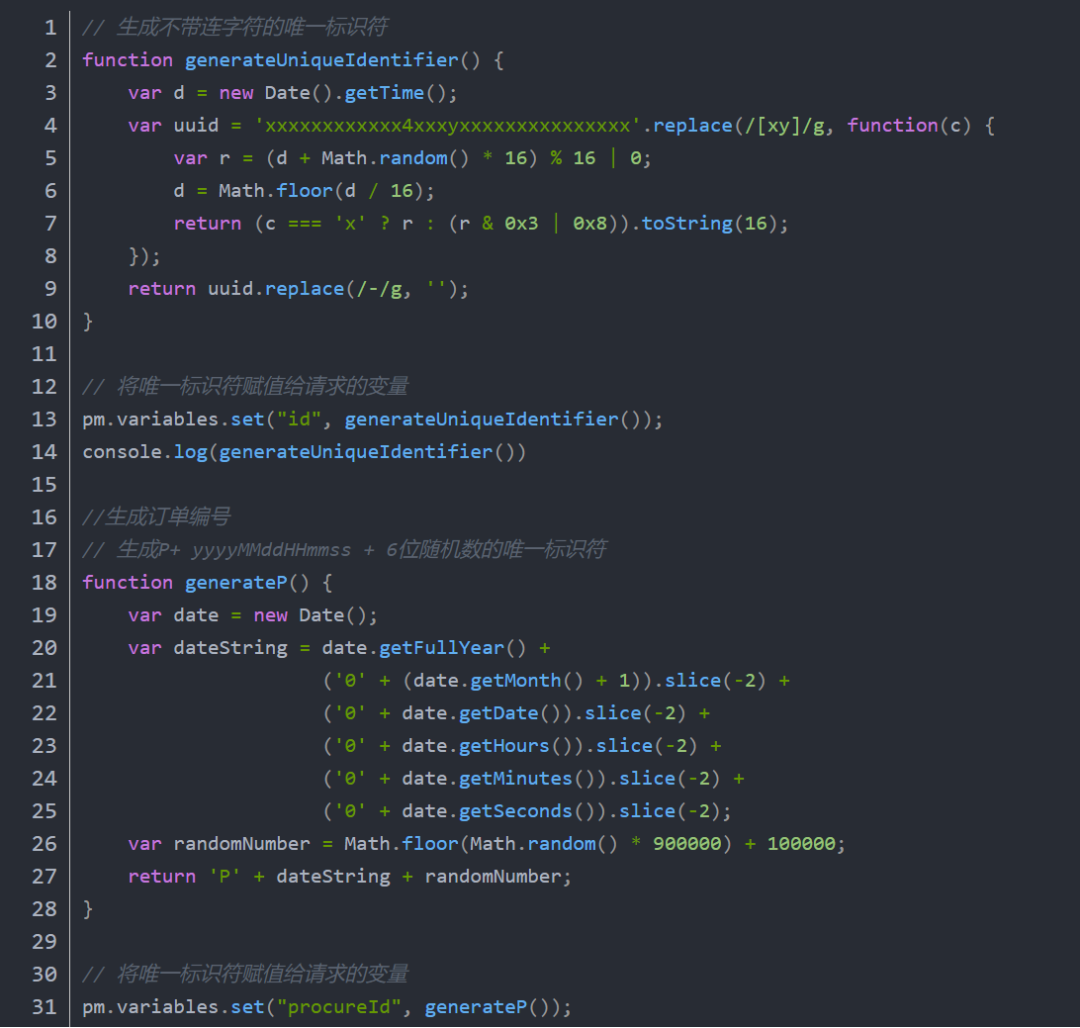
在这里(View -> Show Postman Console)可以看到log的内容
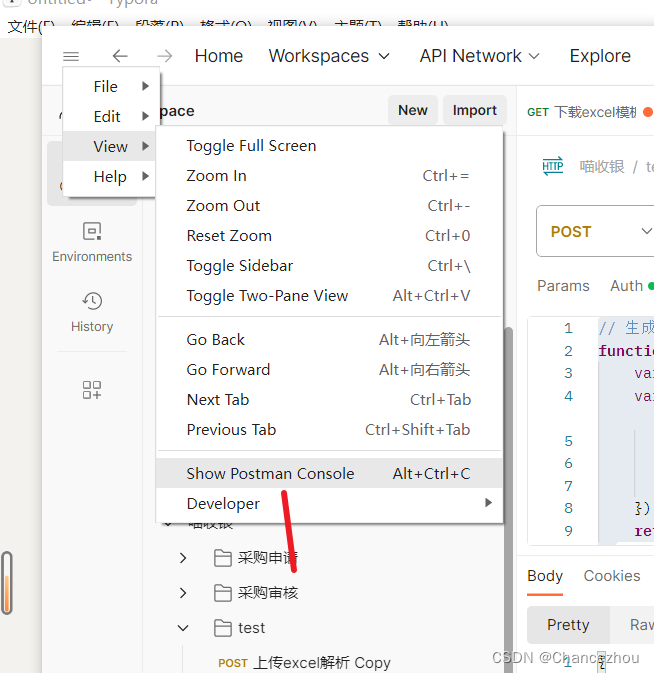
-
生成的id: a54dc69c8ba94dffb2a0813fcf88c069
-
生成的procureId: P20231201132925285867
并发操作步骤
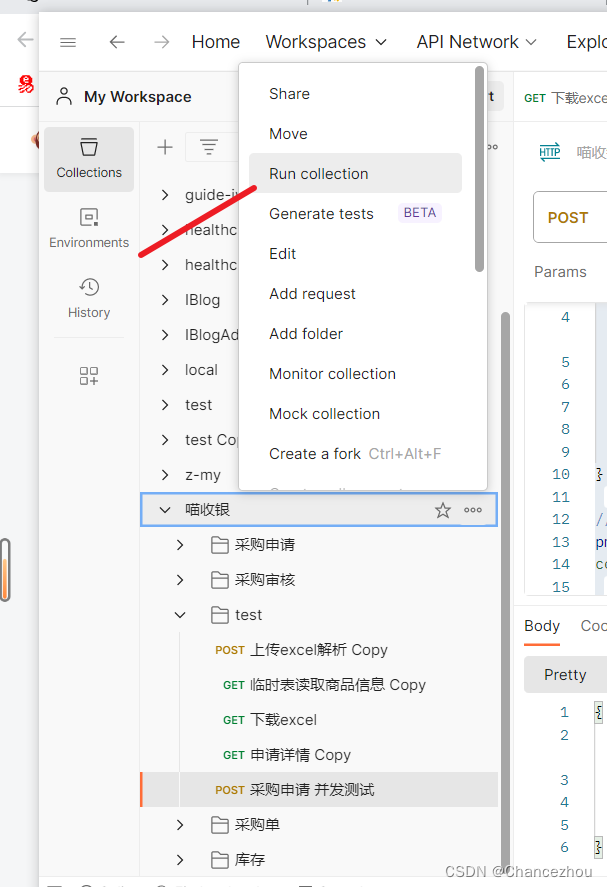
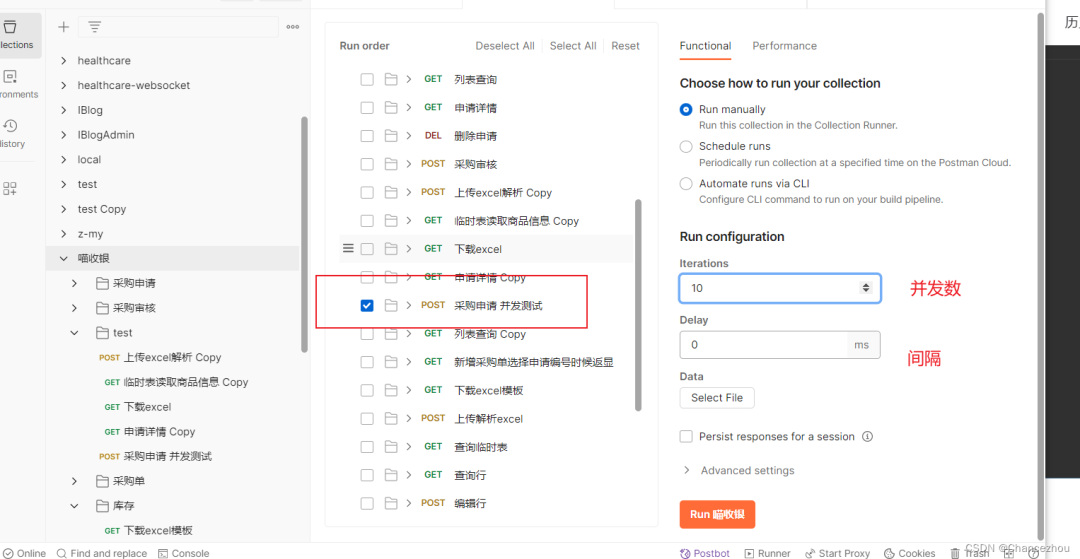
结果
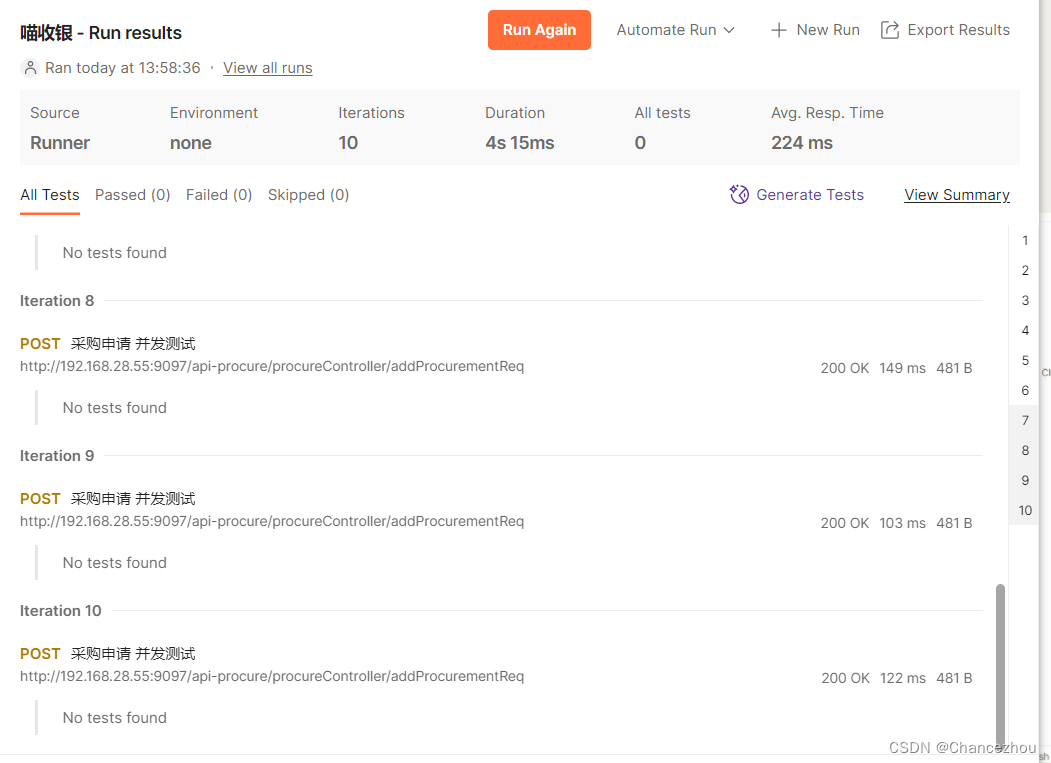
02 GET篇
-
添加环境变量
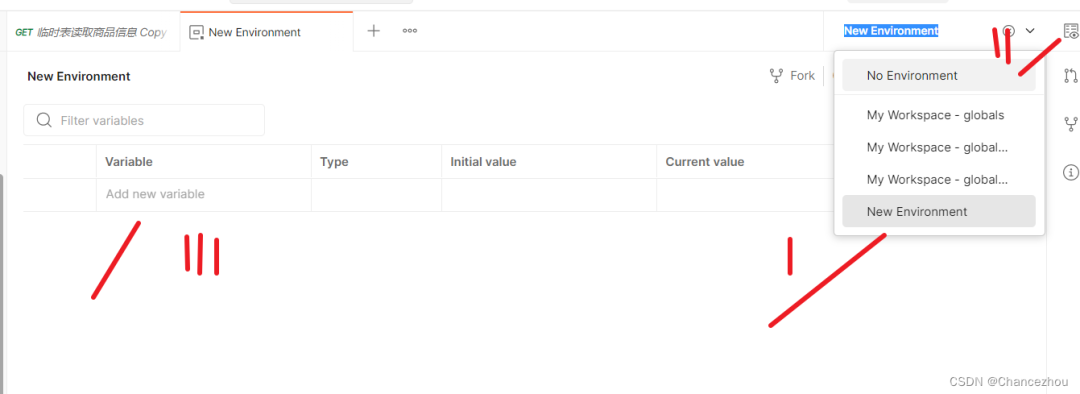
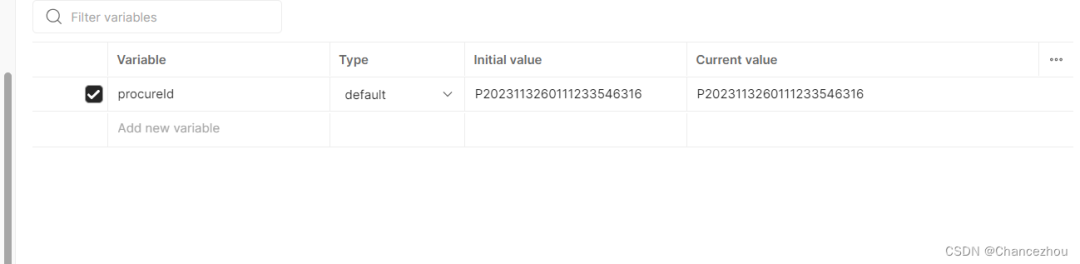
-
引用变量
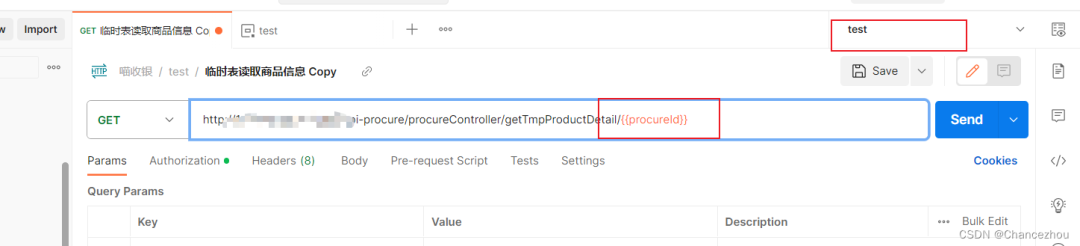
最后: 下方这份完整的软件测试视频教程已经整理上传完成,需要的朋友们可以自行领取【保证100%免费】





























 1705
1705

 被折叠的 条评论
为什么被折叠?
被折叠的 条评论
为什么被折叠?








